メールマージはMicrosoftOfficeの機能です。 これにより、ユーザーは一括メッセージを送信できます。 Microsoft Officeを使用してメッセージを作成し、それを同時に多くの人に送信することができます。
メールマージにより、Microsoft Outlookを使用して大量の電子メールを送信することにより、連絡先ごとに個別の電子メールを送信する必要がなくなります。 複雑に聞こえるかもしれませんが、メールマージの使用方法を理解すれば、非常に簡単です。

Wordにメールマージを使用することの長所と短所
全体的には便利な機能ですが、Wordの電子メールマージを使用する場合にはいくつかの欠点があります。
品質と情報を損なうことなくマージできる電子メールにアクセスすることをお勧めします。また、プライベートまたはビジネスの通信用にカスタムメイドする必要があります。
長所
- もっと早く
–リードの保持が容易
–より多くのデータを送信する
–より良い追跡
短所
–パーソナライズが少ない
–非適応フォーマット
–誤送信の可能性の増加
どのMSOfficeスイートでもMSWordを入手できます。 アクティベーションカードを購入できます Microsoft Office 2019 アマゾンから、それを郵便で出荷してもらいます。 このコードは、WindowsユーザーとMacOSユーザーの両方で機能します。
ステップ1:電子メールを作成する
MicrosoftWordでメッセージを作成できます。 MicrosoftWordはMicrosoftOfficeの一部です。 次に、次の手順に従って大量の電子メールを送信します。
1. デスクトップからMicrosoftWordを開きます。 プログラムメニューからMicrosoftOfficeを開くこともできます。 次に、MicrosoftOfficeプログラムリストからMicrosoftWordを選択します。
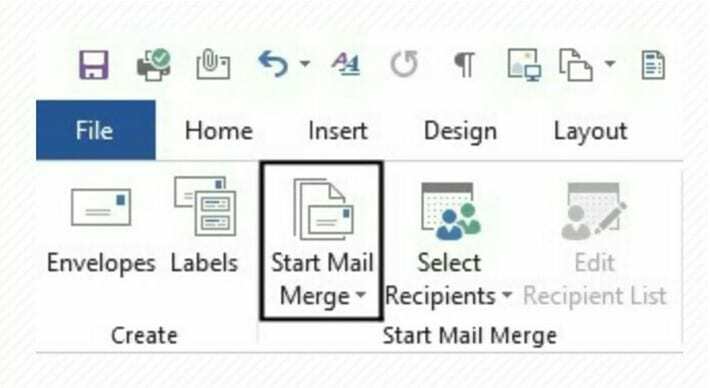
2. クリックしてください ファイル 今クリック メールマージを開始します。
3. 与えられたオプションから、 電子メールメッセージ。
4. MicrosoftWordはあなたに電子メールインターフェースを提供します。 通常のドキュメントとは異なり、ドキュメントには余白がありません。
5. 通常の電子メール形式に従ってください。 メールメッセージの冒頭の挨拶と本文を入力します。
6. メールの署名を含めることもできます。 この目的のために、MicrosoftOutlookから電子メールの署名をコピーする必要があります。
7. Mail Mergeを使用すると、電子メールにパーソナライズされたコンテンツを追加することもできます。
ステップ2:受信者リストを作成する
次に、メールの受信者リストを作成します。 リストをMicrosoftWord文書として保存することも、MicrosoftExcelファイルにすることもできます。 Windowsでサポートされているドキュメント作成プログラムはすべて機能します。
メールマージウィザードを使用して、受信者リストを作成することもできます。 次に、次の簡単な手順に従って受信者を追加します。
1. クリックしてください 受信者ボタン [メールマージ]タブから。
2. 次に、をクリックします 新しいリストを入力します。 既存の受信者リストを追加することもできます。
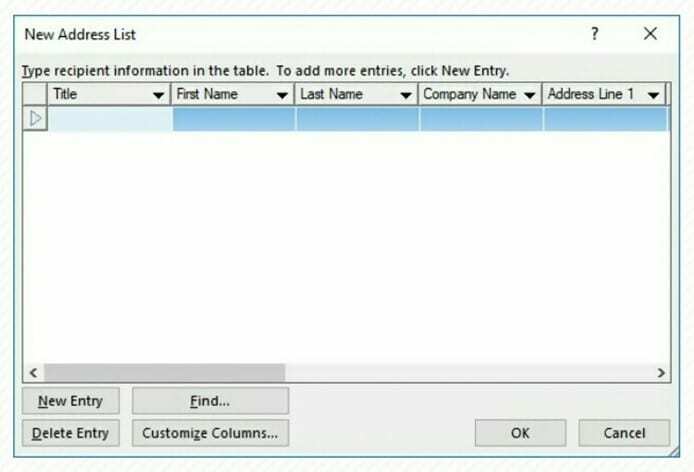
3. 受信者リストウィンドウで、関連情報を追加できます。 会社の名前と住所のように。
4. 使用する カスタマイズボタン 不要なフィールドを除外できます。 名前変更機能も利用できます。 変更をアドレスリストに保存します。 新しく作成したアドレスリストは、 私のデータリソース のあるディレクトリ。mdb
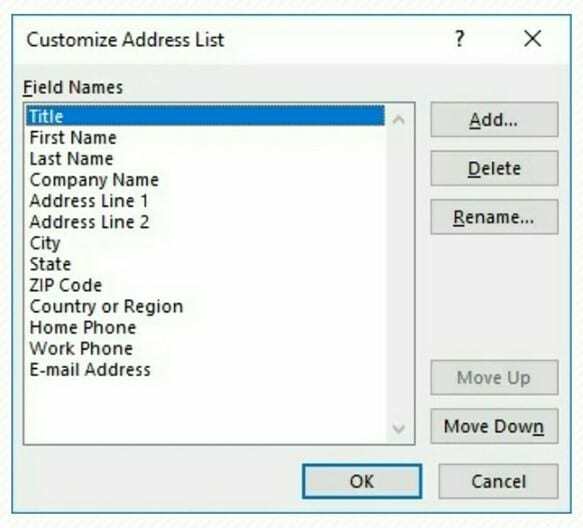
5. クリック Ok あなたの仕事を保存します。
![[OK]をクリックしてリストを保存します](/f/2105f70cdce7bd62ea86ca26fce4f051.jpg)
ステップ3:メールマージを完了する
電子メールを作成し、受信者リストを完成させたので、次の手順に従ってメールマージを完了します。
1. 選択する メールマージフィールド ドロップダウンメニューを表示するオプション。 リストから必須フィールドを選択します。
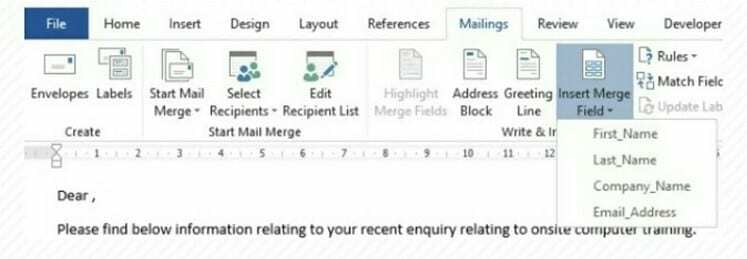
2. これで、画面にフィールドコードのリストが表示されます。 このように表示されます <
3. 実際の電子メールテキストは、
4. 選ぶ 終了してマージ メールタブからのオプション。 これで、電子メールを送信する準備が整いました。
5. クリック Ok 最後のダイアログボックスで、メールマージを完了します。
![最後のダイアログボックスで[OK]をクリックします](/f/69b9a0ea167bba1616bde178d8bc876b.jpg)
それはそれと同じくらい簡単です。 これで、多数の受信者にメールを送信する準備が整いました。 電子メールメッセージはいつでも表示できます。